SSD固态硬盘怎么做三级OP教程
来源:本站整理 作者:U盘量产网
一块七彩虹SL500固态硬盘的由于使用到后期卡顿严重,无闲置垃圾回收,SLC缓存爆满后才会进行被动垃圾回收操作,仔细想了想应该是闪存颗粒性能差通道少,所以就想通过软件,对这块SSD进行三级OP操作,通过降低容量的方式,使这块硬盘的可用空间都跑在SLC缓存模式下,这样子就能大大的提升可用磁盘空间中的性能,并且提升闪存的写入寿命,有人测试过三级OP后的这块固态硬盘,速度很快,因为它是全盘SLC缓存模式(768G的TLC闪存容量,刚好就是256G的SLC容量),所以此文就是降低容量,提示ssd读写速度和性能。
OP空间一般分为2~3级,所以硬盘的可用空间都要小于NAND闪存颗粒的实际容量,第三级OP容量,是用户可以自行选择或自行设置的空间。
设置OP容量,需要先对SSD进行SE(安全擦除)操作,否则据说无效,而安全擦除操作请查看此教程
下面主要讲怎么设置三级OP,准备工作:
固态硬盘一个、电脑一台、易驱线一条(或者可以是移动硬盘盒子一个)、8G容量U盘一个, 所需软件:UltraISO、hdat2cd_53.ISO
SE(安全擦除)成功后,我们重新把SSD插到Windows系统电脑上,磁盘管理器那里会提示初始化磁盘,但是我们这里还要做三级OP的操作,所以这会儿千万不要初始化,千万不要分区。
下面教程开始:
1、用UltraISO软件,以系统管理员方式启动,打开hdat2cd_53.ISO文件,写入硬盘映像
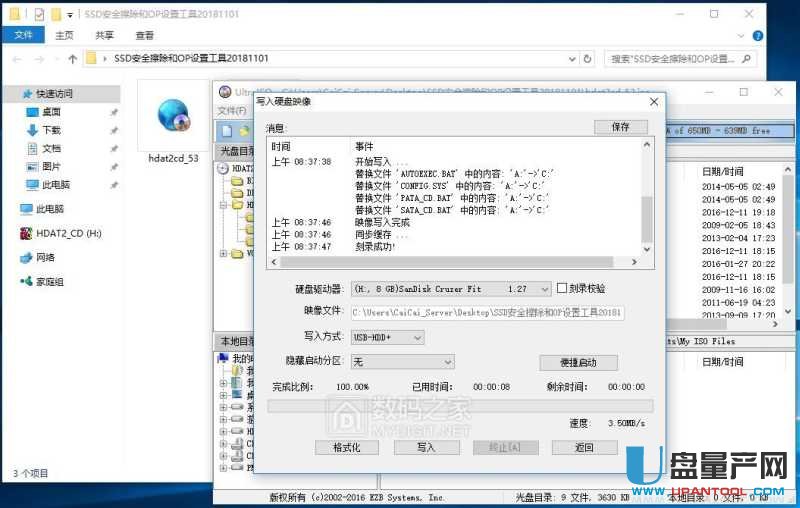
2、写入成功后,选U盘引导,在启动菜单中选择第一项:
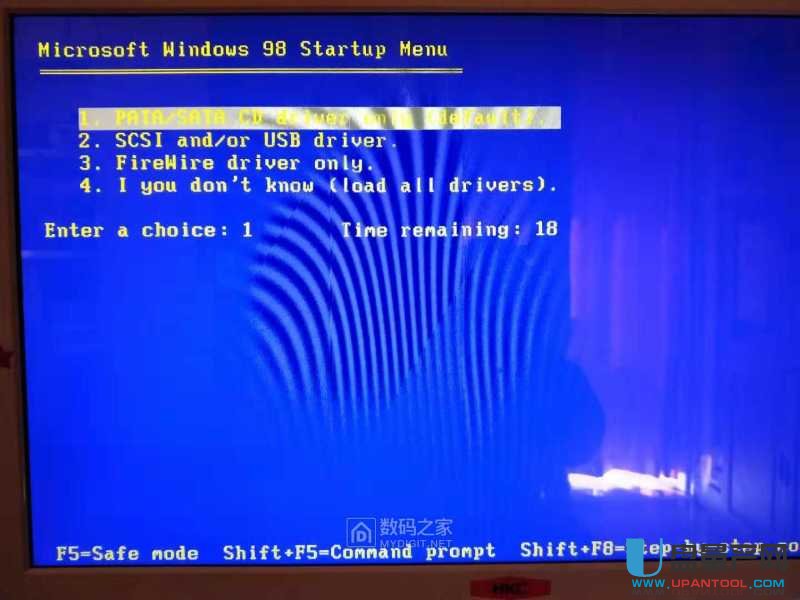
3、启动好以后,进入DOS系统下,输入cd hdat2
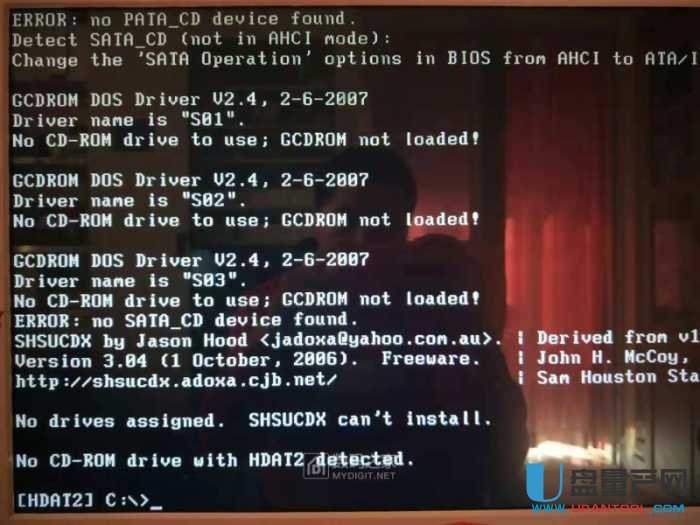
4、继续输入hdat2命令
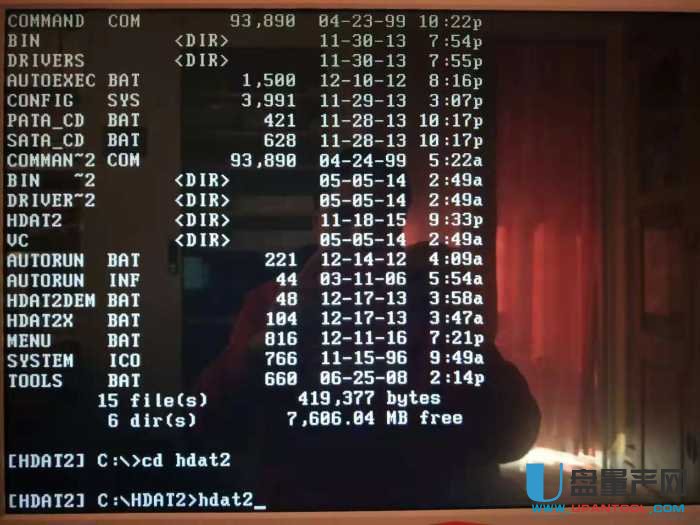
5、然后就进入HDAT2主界面,可以看到有两个固态硬盘,一个启动U盘,这里选择SL500固态硬盘并回车
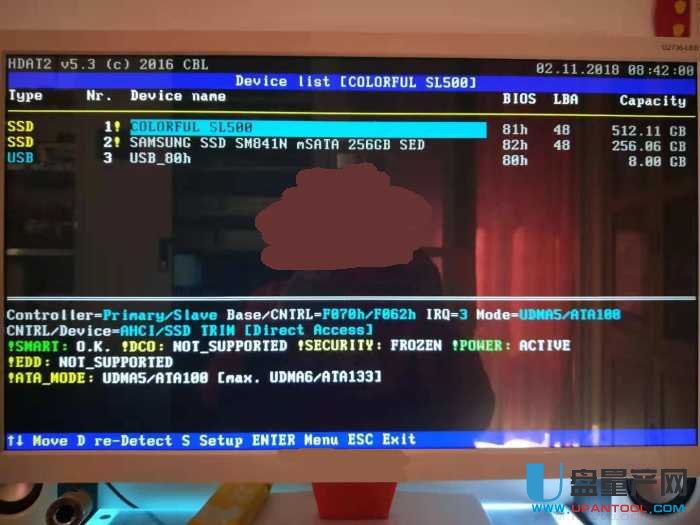
6、回车以后,显示出它的所有功能,选第五项,设置HPA地址功能,其他的我都搞不明白,甚至连这里面的SE操作都搞不成功,迫不得已才用PM做SE擦除的
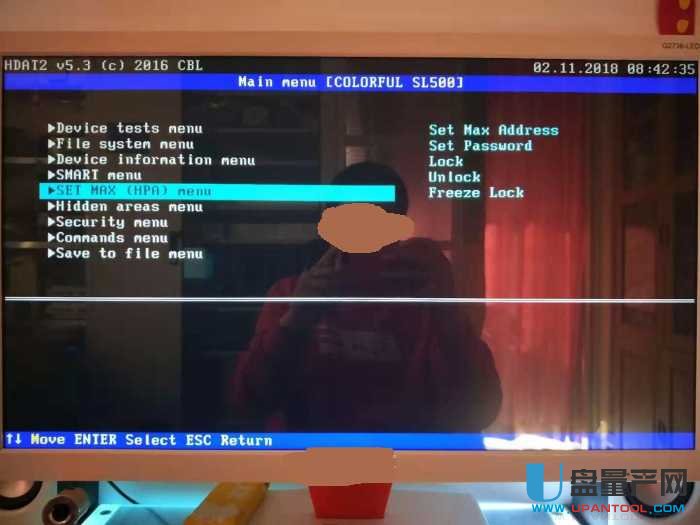
7、选第一项,设置最大地址:
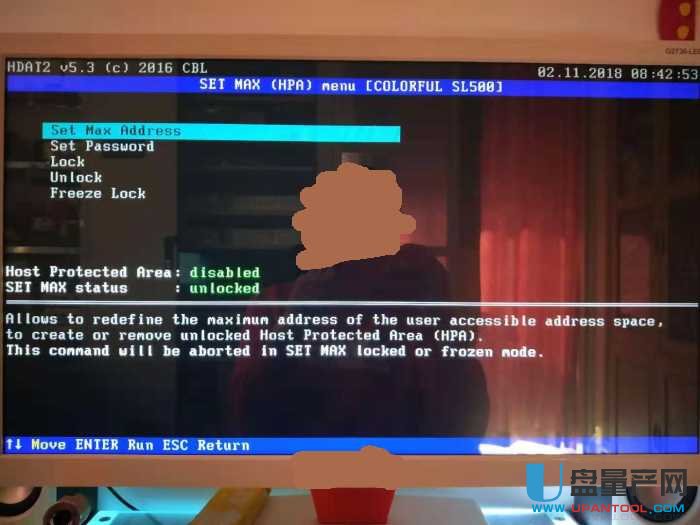
8、这里就进入了LBA设置项了,要注意的是,这里机只能输入LBA地址,而不能直接输入容量,那可咋办呢???
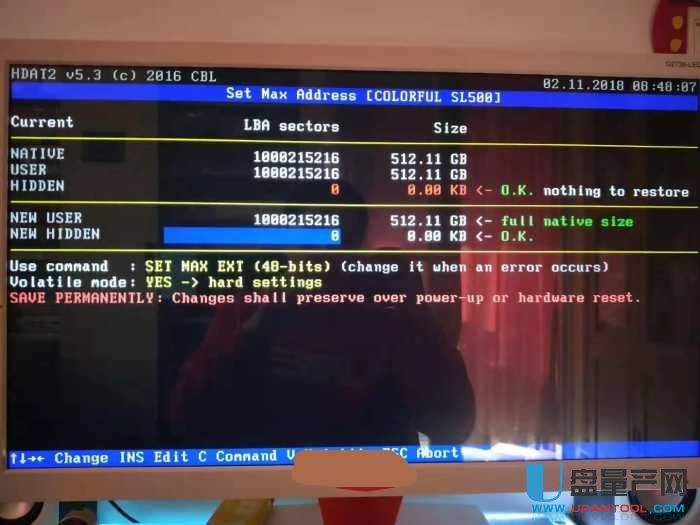
9、解决方法是参照LBA地址对应容量表,有了它,输入容量不用算了,照着抄就行了!
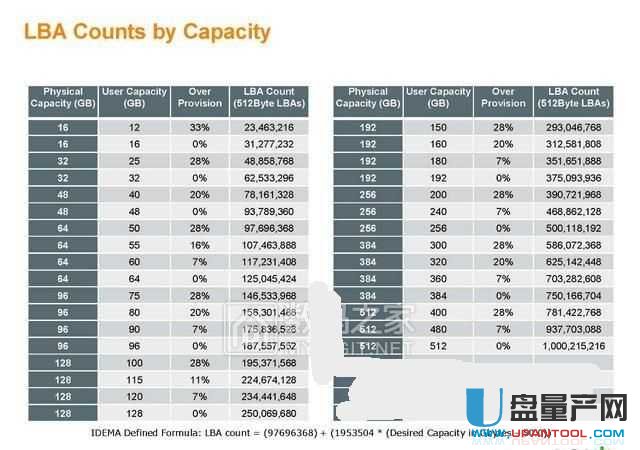
10、按照LBA表输入256G对应的LBA地址,好长的数值
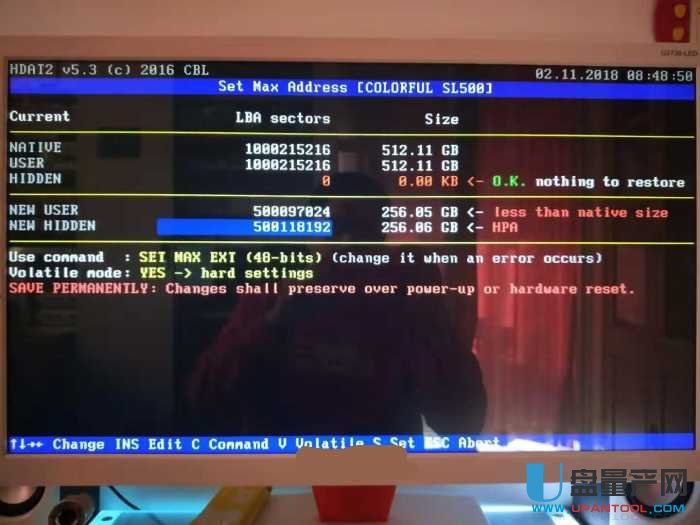
11、要注意的是,这里要按一下V键,把操作模式,改为soft settings,否则是会出错的
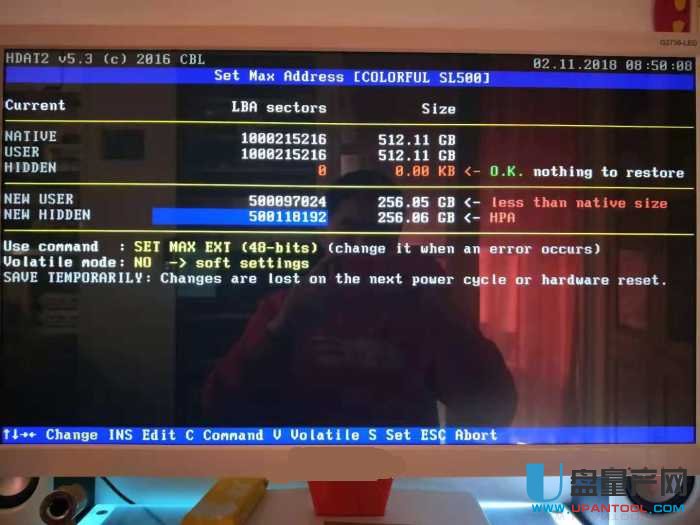
12、按一下S键,屏幕底部会显示“是否确定??”,这里当然是按Y键确认了
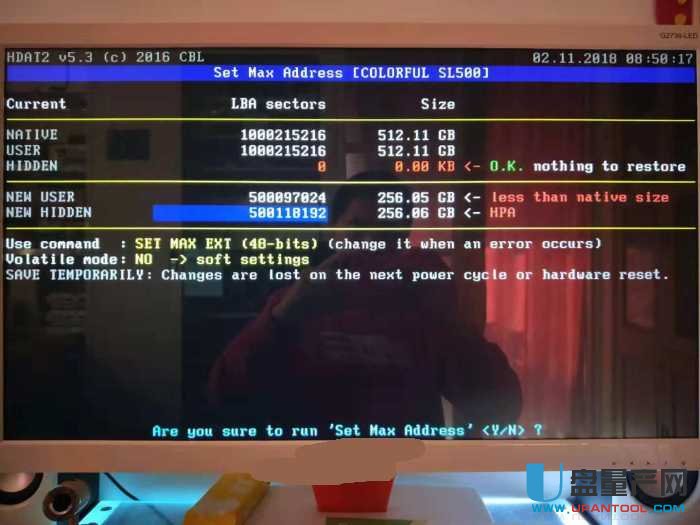
13、按Y以后,提示成功~~
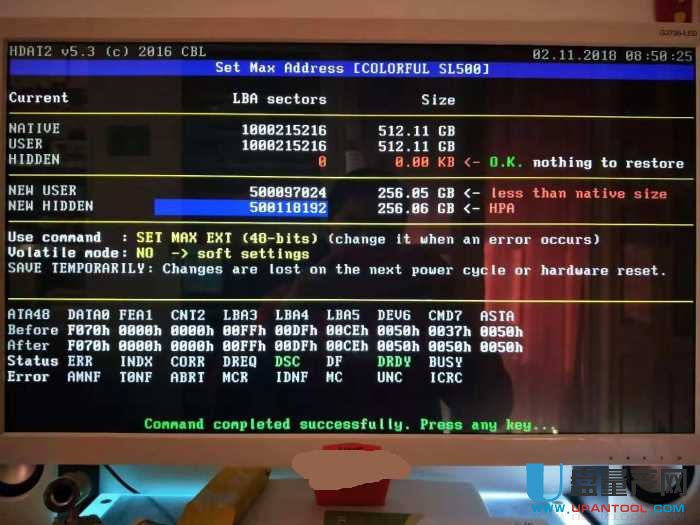
14、按ESC键返回,这里系统会提示Working…要注意这里会卡几秒种,耐心等待
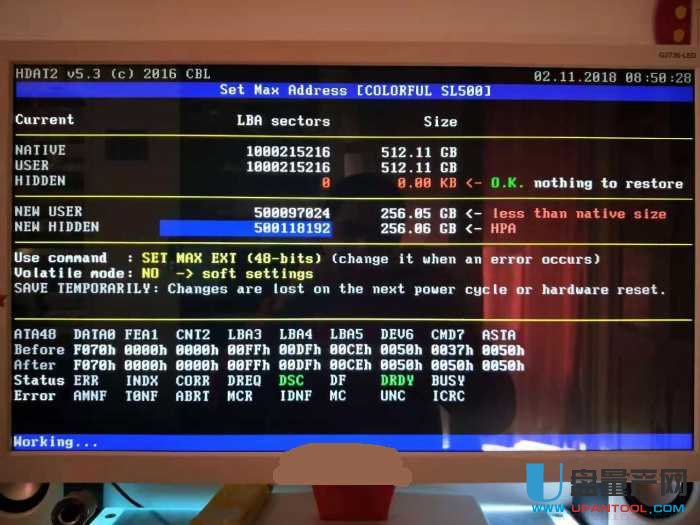
15、返回到止一级菜单上,可以看到比之前多了一个第六项,也就是“自动移除HPA空间”选项,说明HPA空间增加成功了!那么这个第六项咱们就不甩它~
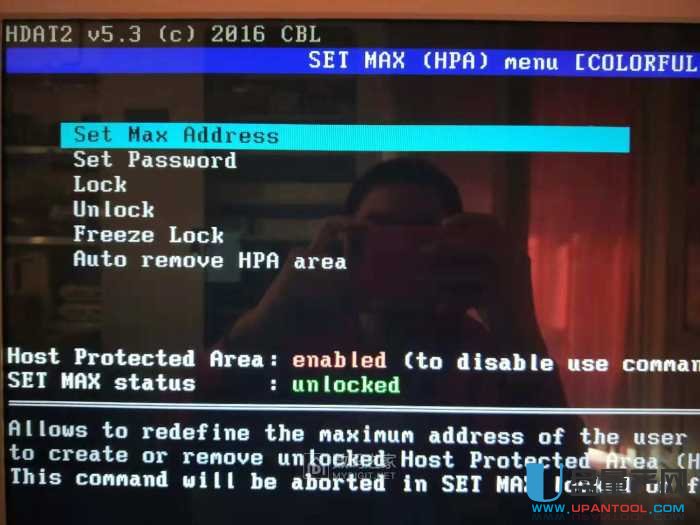
16、再按ESC键,返回到软件主界面,可以看到我的SL500的容量,已经变为256.05G了,说明操作成功了!
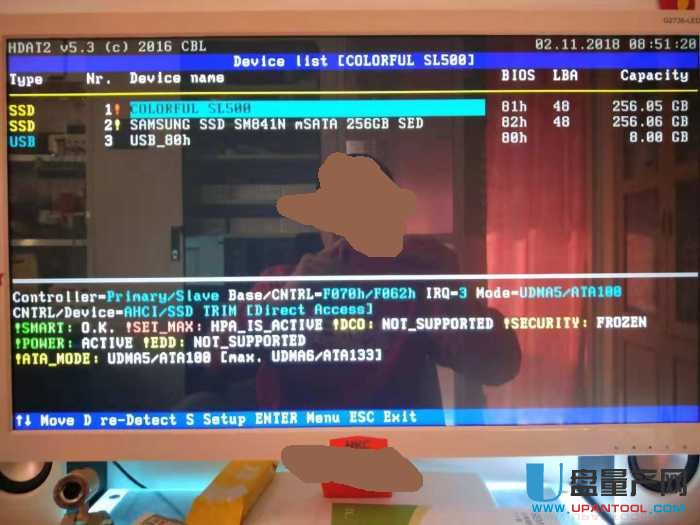
17、再次进Win系统的时候,磁盘管理器这里会提示初始化磁盘,正常的分区格式化就可以了

18、修改三级OP后的测速图

总结:从测速图上看,现在硬盘所有的可用空间都处于SLC缓存模式下了,虽然我硬生生的把640G的硬盘容量砍到了256G,但是换取了速度和可靠性,我觉得还是非常值的,如果你手上也有固态硬盘是TLC的读写速度不理想,也一样可以参考本教程做OP设置,这样虽然容量小一点,但速度非常快且寿命也大大的增加了。
